Wix Events: יצירת אירועי אונליין
3 דקות
אירועי אונליין הם דרך נהדרת להתחבר לקהל מכל העולם ולקדם את העסק שלכם בלי שאנשים יצטרכו לצאת מהבית או מהמשרד.
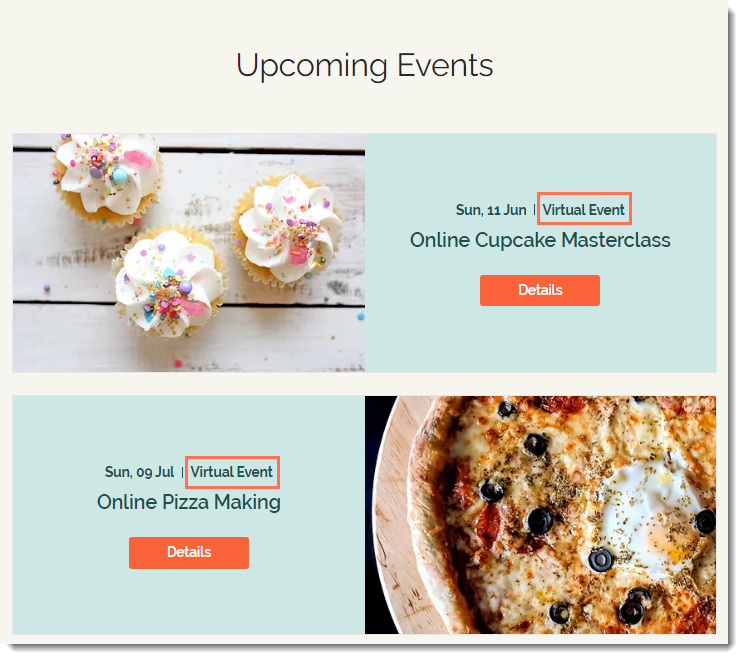
טיפ:
אתם יכולים ליצור אירוע היברידי שבו אתם נפגשים גם פנים אל פנים וגם אונליין.
שלב 1 | תכנון האירוע
בשלב הראשון, תצטרכו להחליט איפה האירוע יערך.
נסביר לכם כאן איך ליצור אירוע מכל פלטפורמה חיצונית שבה אפשר לערוך אירועים וירטואליים (לדוגמה, שידור חי ביוטיוב או בפייסבוק).
טיפ:
Wix מציעה את האפשרות לקיים את אירוע האונליין שלכם באמצעות Zoom. כמו כן, אתם יכולים לערוך אירוע באמצעות שידור לייב של Wix Video.
שלב 2 | יצירת אירוע האונליין ב-Wix Events
כדי להציג את האירוע באתר ולאפשר לאורחים להירשם, הוסיפו אירוע אונליין בדאשבורד של Wix Events. יצירת אירוע אונליין זהה כמעט ליצירת אירוע עם מיקום פיזי, עם כמה הבדלים שמפורטים למטה. להנחיות המלאות ליצירת אירוע, הקליקו כאן.
כדי ליצור אירוע אונליין:
- עברו אל Events (אירועים) בדאשבורד של האתר.
- הקליקו על Add Event + (הוספת אירוע).
- בחרו את סוג האירוע (אי אפשר לשנות את הבחירה אחרי שלוחצים על Create Draft(יצירת טיוטה)):
- Ticketed Event: מכרו כרטיסים לאירוע או הציעו אותם בחינם.
- RSVP Event: אירוע שאליו המשתתפים יכולים פשוט להירשם.
- הוסיפו את ה-General Info (מידע כללי).
- הכניסו את ה-Date and time (תאריך ושעה).
טיפ: באירועי אונליין, מומלץ להציג את אזור הזמן שלכם. - בחרו מיקום:
- אירועים שקורים אונליין בלבד:
- הקליקו על Online (אונליין).
- הוסיפו את ה-Online Location Title (כותרת מיקום מקוון), למשל, וובינר.
- אירועים היברידיים (פנים אל פנים ואונליין):
- הקליקו על Physical Location (מיקום פיזי).
- התחילו להקליד את הכתובת של המיקום ובחרו אותו מהרשימה.
- (לא חובה) הכניסו שם למקום האירוע (לדוגמה, מלון הילטון).
- אירועים שקורים אונליין בלבד:
- הקליקו על Create Draft (יצירת טיוטה).
- אחרי שסיימתם להוסיף התאמות אחרות (למשל, יצירת כרטיסים, עריכת טופס ההרשמה), פרסמו את האירוע.
שלב 3 | עדכנו את המשתתפים שלכם על האירוע
כדי להצטרף לאירוע שלכם באונליין, המשתתפים יצטרכו את פרטי הצטרפות (כמו לינק לאירוע עם קוד גישה). בשביל זה, אתם קודם כל צריכים להחליט מתי לשלוח את המידע בובאיזו דרך. בחרו מהאפשרויות מטה
טיפ:
ודאו שהמשתתפים יודעים למה לצפות. לדוגמה, אם אתם מתכננים לשלוח את פרטי ההצטרפות במייל שעה לפני תחילת אירוע, מומלץ לציין את זה במייל האישור.
בחרו אפשרות (אחת או יותר):
מייל אישור – לאירועים עם כרטיסים
מייל אישור – לאירועים בלי כרטיסים
מייל תזכורת
Wix Automations ושיווק במייל
שליחת מייל לרשימת המשתתפים
אפליקציית Wix במכשיר הנייד שלכם




